Acest lucru se întâmplă prea des. Ați creat un site de comunicare sau un Site de echipă, i-ați dat un nume, ați apăsat butonul Creare și ați început să colaborați. Frumos și ușor. Doar pentru a afla mai târziu că ai scris greșit numele. Sau poate numele echipei sau al proiectului s-a schimbat și acum ați ajuns la o adresă URL veche. Ei bine, acum avem opțiunea de a schimba adresa URL a unui site SharePoint; este un proces destul de ușor și nedureros. Permiteți-mi să explic cum funcționează acest lucru.
ce se întâmplă atunci când creați un nou site de echipă sau un site de comunicare
indiferent de modul în care creați Site-ul de echipă sau un site de comunicare, în fundal, verifică disponibilitatea URL-ului site-ului SharePoint (numele site-ului fără spații este utilizat automat ca implicit).
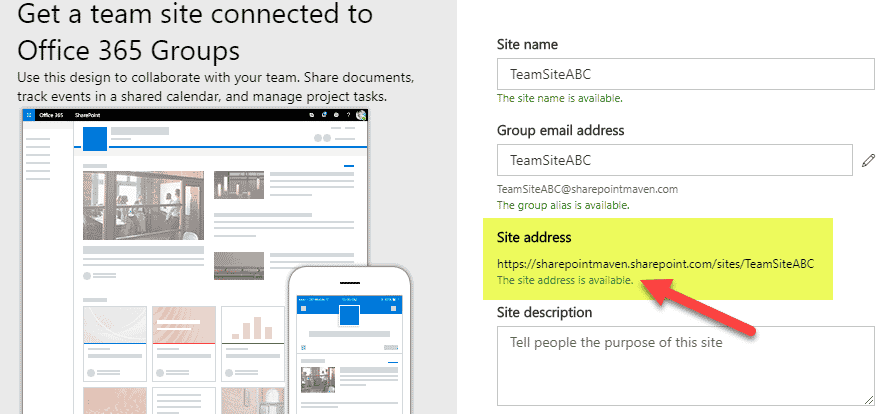
dacă URL-ul dorit nu este disponibil, îl ajustează ușor pentru a-l face unic dacă creați un site de comunicare.
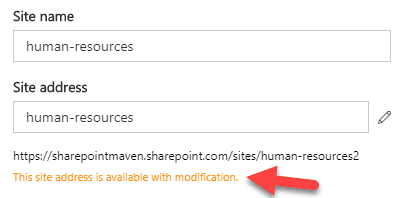
pentru site-ul echipei Microsoft 365 Group, acesta oferă doar un mesaj de eroare care vă solicită să selectați un nume alternativ.
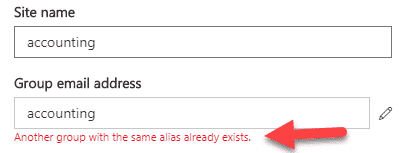
după ce apăsați butonul Creare, Site-ul SharePoint este creat cu URL-ul ales.
cum se modifică adresa URL a unui site SharePoint
În cazul în care trebuie să modificați adresa URL a unui site, trebuie să navigați la Centrul de administrare SharePoint.
- Office 365 App Launcher > Admin
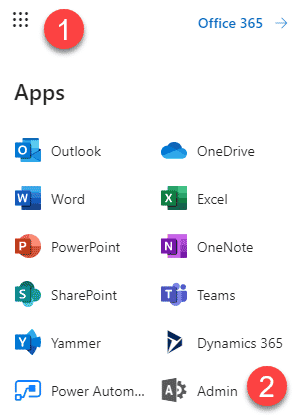
- sub centre de administrare, alegeți SharePoint
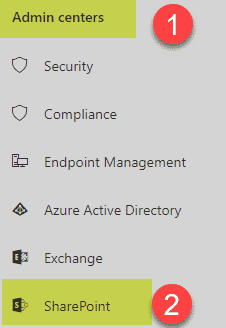
- Faceți clic pe site-uri Active sub site-uri pentru a afișa lista tuturor site-urilor active din entitatea găzduită
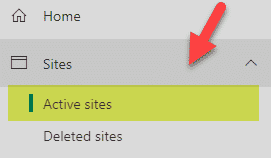
- bifați caseta de lângă site-ul a cărui adresă URL doriți să o modificați și faceți clic pe „I” într-un cerc
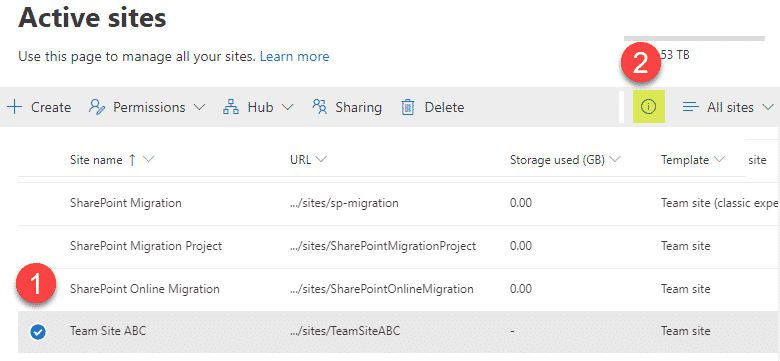
- sub fila General, faceți clic pe Editare lângă URL
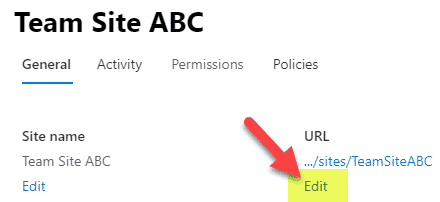
- introduceți noua adresă URL, se va asigura că adresa este disponibilă, apoi faceți clic pe Salvați
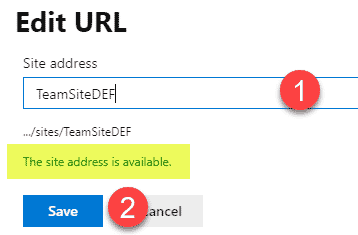
- apoi vă va oferi o opțiune pentru a schimba și numele Site-ului, puteți face acest lucru sau săriți (puteți schimba întotdeauna numele Site-ului mai târziu accesând site-ul și făcând clic pe pictograma roată > informații despre Site)
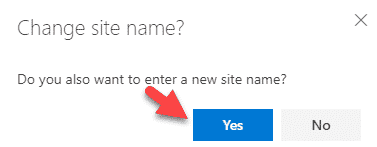
- după câteva minute, veți observa acum că URL-ul site-ului sa schimbat

ce se întâmplă atunci când modificați adresa URL a unui site SharePoint
când modificați URL-ul unui site, aceasta nu se schimba cu adevărat adresa URL a unui site URL, ci mai degrabă creează un nou site SharePoint și redirecționează URL-ul vechi la cel nou. Deci, cu alte cuvinte, atât adresele vechi, cât și cele noi sunt încă folosite și sunt active. Acest lucru vă ajută atunci când spuneți că ați marcat o adresă URL veche – vă va redirecționa către cea nouă acum. De asemenea, dacă ați partajat fișiere și foldere din vechea adresă URL, acestea vor continua să funcționeze și datorită redirecționării menționate mai sus.
Note
- nu puteți modifica adresa URL a unui site care este un Hub – pentru aceasta va trebui să anulați temporar înregistrarea Hub-ului și apoi să vă înregistrați înapoi
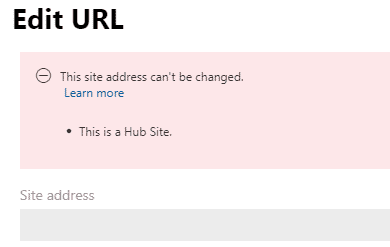
- nu puteți modifica adresa URL a unui site care are o politică de conformitate / retenție aplicată acestuia.Va trebui să excludeți site-ul din acea politică (cel puțin temporar) pentru a putea modifica adresa URL.
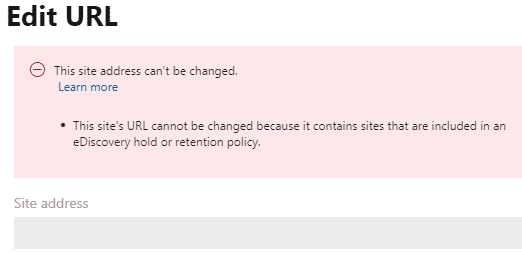
- dacă aveți un Site de echipă (grupul Microsoft 365), schimbarea adresei URL a site – ului nu va schimba adresa de e-mail a grupului-va rămâne așa cum este. Va trebui să utilizați PowerShell pentru a remedia acest lucru.
- în cazul în care doriți să reutilizați vechea adresă URL pentru un site nou acum, va trebui mai întâi să o „eliberați” și să eliminați redirecționarea folosind PowerShell. Vă rugăm să consultați acest post pentru instrucțiuni.
